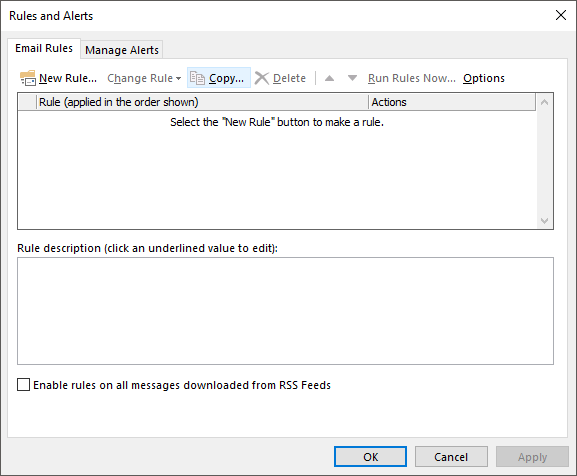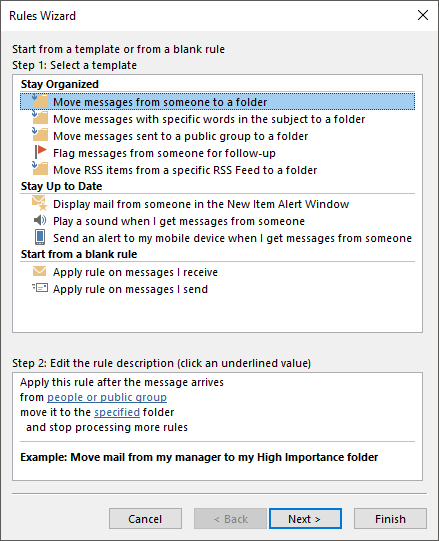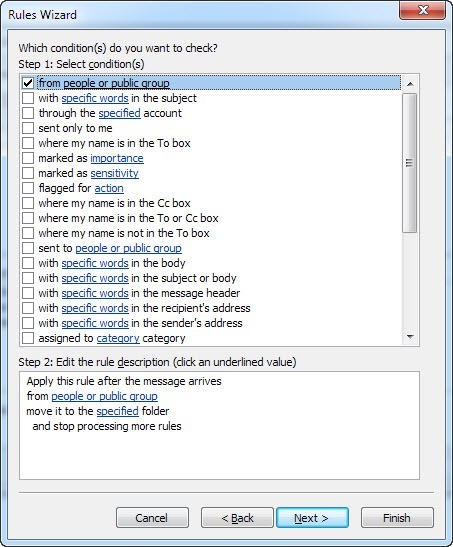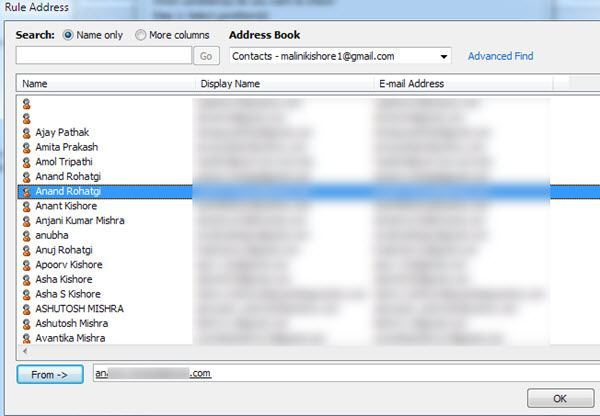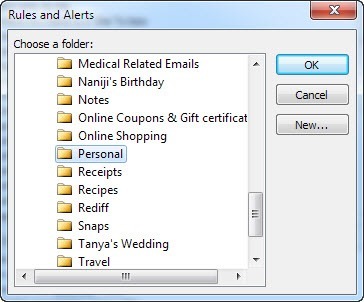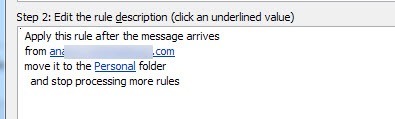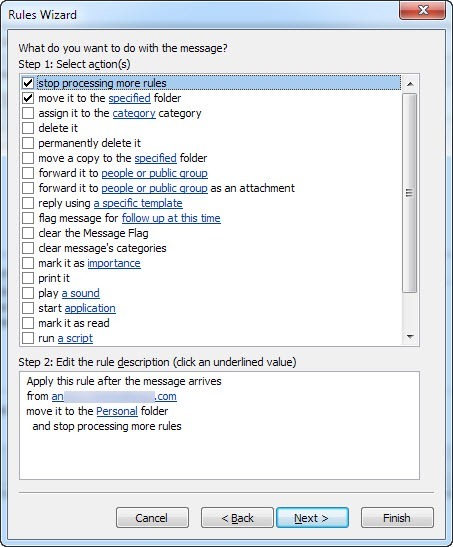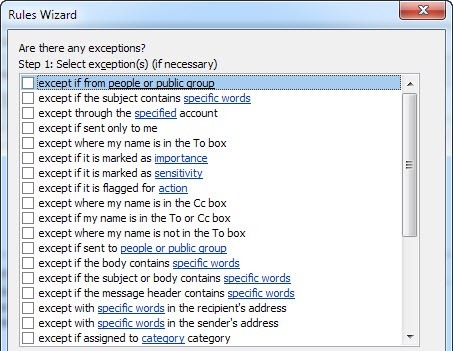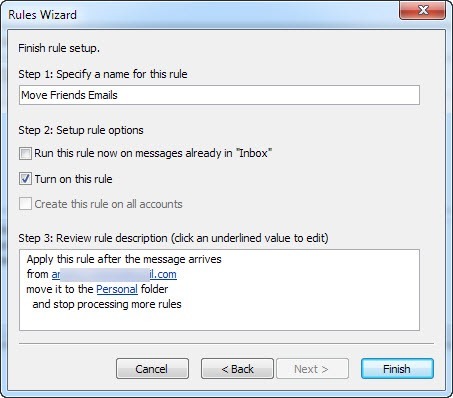W tym poście przyjrzymy się, jak lepiej zarządzać pocztą w programie Outlook, używając poczty przychodzącej automatycznieprzeniesionej w oddzielne foldery. Jeśli codziennie otrzymujesz dużo wiadomości e-mail, może to zaoszczędzić sporo czasu. Zamiast spędzać godzinę raz w tygodniu przesyłając e-maile ze skrzynki odbiorczej do skategoryzowanych folderów, zasady e-mailowe pomogą zautomatyzować organizację skrzynki odbiorczej. Jest to bardzo podobne do używania etykiet i filtrów w Gmailu.
Reguły e-mail mogą wydawać się skomplikowane i mogą się zdarzyć, jeśli naprawdę chcesz wykonać zaawansowane sortowanie, ale jeśli chcesz po prostu automatycznie przenieść e-maile robocze do folderu Praca, to jest to bułka z masłem.
Aby reguły były przydatne, powinieneś najpierw utwórz foldery pod Skrzynką odbiorczą, aby skategoryzować wiadomości e-mail, takie jak Projekty, Praca, Rodzina itp. Możesz utworzyć foldery, klikając prawym przyciskiem myszy Skrzynka odbiorczalub dowolny folder i wybierając Nowy folder. Poniższa procedura działa w programach Outlook 2010, 2013 i 2016.
Ustaw reguły programu Outlook
Aby rozpocząć, otwórz program Outlook, kliknij kartę Pliki zobaczysz Zarządzaj regułami & amp; Alertyna dole.
Pojawi się główne okno Reguły i alerty i domyślnie może pojawić się jedna reguła już utworzona w zależności od twojej wersji Outlooka.
Stąd kliknij przycisk Nowa reguła, aby rozpocząć pierwsza reguła e-mail programu Outlook. Pojawi się okno dialogowe Kreatora reguł i wyświetli kilka typowych szablonów reguł. Są to najpopularniejsze i prawdopodobnie wszystkie, których będziesz potrzebować. Najczęstszą regułą jest pierwsza z nich, "Przenieś wiadomości od kogoś do folderu". Dalej i zaznacz Dalej, a następnie kliknij Dalej.
Zauważysz, że dolne pole listy o nazwie "Krok 2:" pozostaje spód z pewnym podkreślonym tekstem. W rzeczywistości wszyscy musicie zrobić, aby ustawić regułę, kliknij na hiperłącza dla osób lub grupy publiczneji określonej, aby wybrać adres e-mail i miejsce, w którym chcesz je otrzymywać. iść. Następnie możesz kliknąć Zakończi gotowe. Jeśli jednak chcesz, aby reguła była bardziej skomplikowana, kliknięcie przycisku Dalej da ci znacznie więcej opcji:
Podczas sprawdzania różne warunki w górnym polu listy, opis reguły na dole będzie również zawierać więcej hiperłączy. Można nawet tworzyć reguły, które szukają określonych słów w treści wiadomości e-mail, a następnie wykonywać działania na tych wiadomościach e-mail. Kolejnym zadaniem jest kliknięcie każdego hiperłącza i wybranie powiązanych wartości, takich jak adresy e-mail, foldery itp. W powyższym przykładzie będziesz chciał kliknąć osoby lub grupę publicznąi wybrać adres e-mail .
Następnie kliknij określone słowo i przejdź do folderu, do którego chcesz przenieść wiadomość e-mail, lub kliknij Nowa, a pod nowym folderem zostanie utworzony nowy folder podświetlony folder.
Teraz zobaczysz zaktualizowaną dolną część z rzeczywistymi wartościami reguły.
Po kliknięciu Dalej możesz ustawić więcej akcji dla reguły. Zwykle możesz zostawić to samo, jeśli jest to prosta reguła, ale jeśli chcesz wykonać inne czynności, takie jak odtwarzanie dźwięku, prześlij e-mail, utwórz jego kopię, wydrukuj wiadomość e-mail, uruchom inny program, uruchom skrypt itp. możesz to wszystko zrobić na tym ekranie.
Po zakończeniu kliknij Next, a pojawi się przyniósłdo okna Wyjątki, gdzie możesz wybrać warunki, w których nie chcesz przetwarzać tej reguły. Jeśli nie masz kilku unikatowych przypadków, możesz zostawić je puste, co jest domyślne.
Kliknij Dalej, a my w końcu doszliśmy do końca kreatora reguł! Nazwij regułę taką jak "Przenieś e-mail znajomego", aby wiedzieć, co robi, gdy spojrzysz na nią później. Następnie, jeśli masz już wiadomości e-mail w skrzynce odbiorczej, które pasują do nowej reguły, zaznacz pole "Uruchom tę regułę dla wiadomości już w Skrzynka odbiorcza". Możesz zostawić wszystko inne jako domyślne i kliknąć Zakończ!
Teraz możesz tworzyć reguły dla ludzi, biuletynów, wyciągów bankowych / kredytowych i cokolwiek innego w innym przypadku możesz zacząć efektywniej zarządzać pocztą Outlook!